A 6 legjobb alkalmazás GIF-ek készítéséhez iPhone-on: Részletes áttekintés
Találkoztál már képekkel az animációban? Ezt GIF-nek hívják! A Graphic Interchange Format, vagy röviden GIF-ek, animált képek, amelyeket általában akkor használunk, amikor valakivel online beszélgetünk. Keresletre tett szert a közösségi média felhasználói körében, így könnyebben fejezhetik ki gondolataikat. A GIF-ekkel vicces animációkat küldhetsz, vagy akár kedvesedet is köszöntheted velük. Szerencsére ezek a fájlok nem igényelnek nagy technikai felkészültséget a létrehozásukhoz, ha megvan a legjobb GIF készítő alkalmazás iPhone-on. Ismerje meg közülük a legjobbakat ebben a rövid bemutatóban.
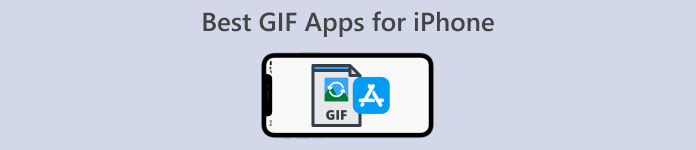
1. rész: A 3 legjobb GIF alkalmazás iPhone-ra
1. GIF Me!
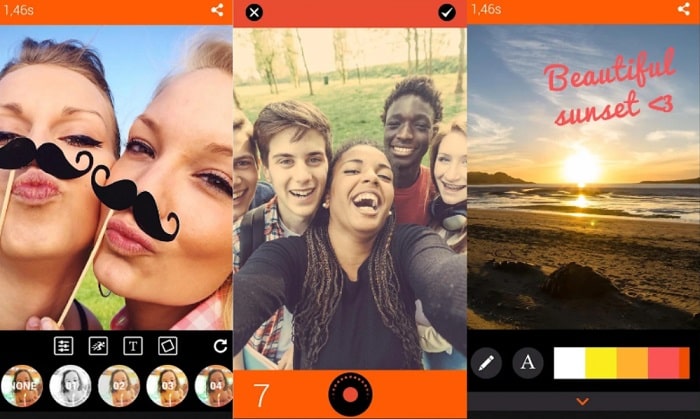
GifMe! A Camera egy intuitív iPhone-alkalmazás, amely páratlan, ha GIF-et készít a rögzített fényképekből. Ez az eszköz csodákra képes azáltal, hogy a videókat animált fájlokká alakítja, miközben közvetíti kreativitását. Hozzáadhat szűrőket GIF-jeihez, speciális effektusokat helyezhet el, vagy vicces hangulatjeleket adhat hozzájuk online.
Előnyök
- Ez az eszköz nem csak iOS eszközökön működik, hanem Android telefonokon is.
- Készítsen GIF-et a semmiből képek összefűzésével vagy videók konvertálásával.
- Olyan értékes funkciókat biztosít, mint például a szöveg elhelyezése a GIF-fájlokban.
Hátrányok
- Egyes műszaki problémákról szóló jelentések találhatók Android telefonokon.
2. ImgPlay
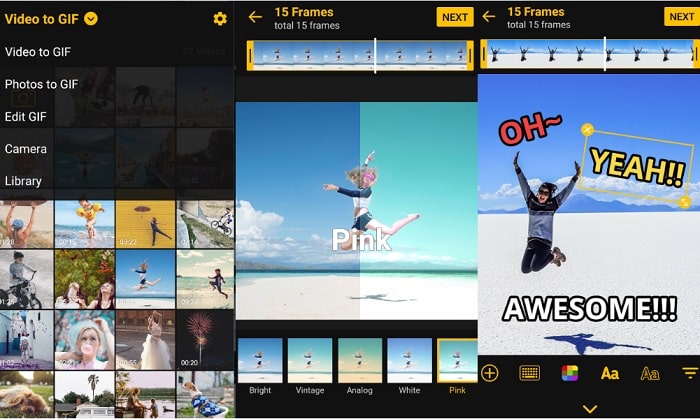
Akár aktív a Twitteren, akár az Instagramon, az ImgPlay - GIF Maker segítségével többé nem kell aggódnia GIF-keretmérete miatt. 1:1 vagy 2:1 arányú vásznat biztosíthat, és intuitív elemein keresztül segít beilleszteni néhány fűszert. Emellett az ImgPlay - GIF Maker rajztollat is tartalmaz, ha személyre szabott firkát szeretne a GIF-en.
Előnyök
- Az ImgPlay – A GIF Maker a legjobb a vidám mémek készítéséhez.
- Különféle kreatív mintákat tartalmaz, például szűrőket, matricákat és szöveges betűtípusokat.
Hátrányok
- A márka vízjeleit csak akkor lehet eltávolítani, ha frissít a fizetős verzióra.
3. GIF kenyérpirító
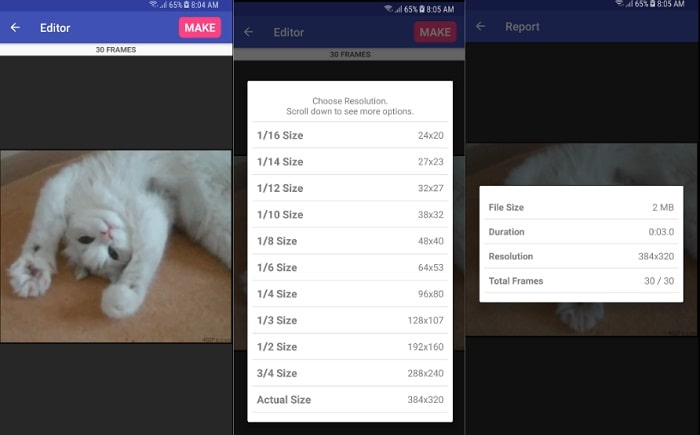
Íme egy másik módja annak, hogy képeket vagy videókat GIF formátumba alakítsunk. GIF kenyérpirító. Ez a legjobb gif-készítő iPhone-alkalmazás, amellyel életre keltheti a GIF-képeket. Nem csak az említett fájlokkal, GIF-eket is készíthet sorozatképekből, időzítésekből és panorámákból. Ezen felül ennek az iPhone-alkalmazásnak az a legjobb tulajdonsága, hogy fotókollázst készíthet, hogy az összes kedvenc jelenetét egybe gyűjtse.
Előnyök
- Az egyik megfizethető alkalmazás GIF-ek készítéséhez iPhone-on, könnyen használható felülettel.
Hátrányok
- Egyes műszaki problémákról szóló jelentések találhatók Android telefonokon.
- A szerkesztő eszközök minimálisak.
2. rész: A legjobb GIF-alkalmazás iPhone-os SMS-küldéshez
Ha azt fontolgatja, hogy fájljait GIF formátumba szeretné alakítani, itt van a két legjobb GIF-készítő alkalmazás az iPhone számára.
1. GIPHY
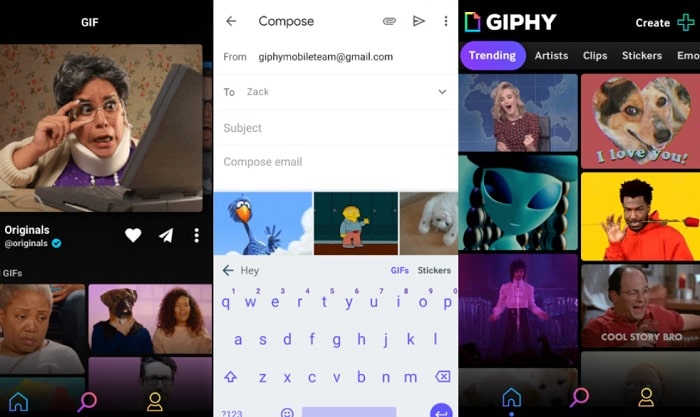
A legjobb GIF-alkalmazás iPhone billentyűzethez, amely bármilyen hangulatban kiszolgálhatja a GIPHY. Ez az eszköz elképesztően működik, ingyenes matricák, érzelmes klipek és GIF-ek hatalmas gyűjteményét tartalmazza. Ráadásul könnyedén kereshet olyan GIF-et, amelyet szeretné, ha szerettei láthatnának. Koppintson a billentyűzet keresősávjára, írja be a kulcsszót, és azonnal ezer választási lehetőséggel kell szembenéznie.
2. GIF billentyűzet a Tenortól
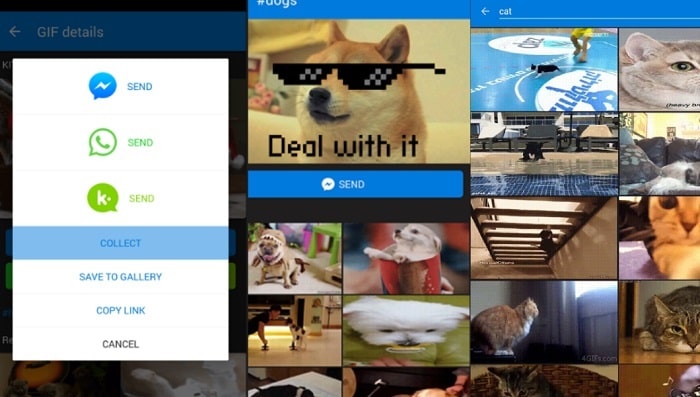
Akár vicces macskát, akár vidám GIF-fájlt szeretne küldeni egy filmből, a Tenor GIF Maker az Ön rendelkezésére áll. Ez a legjobb GIF-alkalmazás SMS-küldéshez iPhone számára, izgalmas funkciókat kínál, amelyekben GIF-eket kereshet olyan kategóriákban, mint az állatok, mémek, születésnapi kívánságok stb. Ráadásul nem kell többé aggódnia amiatt, hogy figyelmen kívül hagyja a GIF-eket, mert a Tenor GIF-készítője lehetővé teszi, hogy kedvenc GIF-jeit elmentse magának az alkalmazásnak a galériájába vagy a gyűjtemény részébe.
3. rész: A legjobb GIF-készítő táblázat-összehasonlítása
A fent említett GIF készítő alkalmazások összehasonlításához diagramot használtunk. Használhatja ezeket a döntési útmutatókat a támogatott platformokról, felületekről, árakról és képformátumokról, hogy kiválaszthassa a legjobb ingyenes GIF-alkalmazást az iPhone számára, amelyet telepíthet.
| GIF készítő | Felület | Ár | Legjobb For |
| GIF Me! | Android, iOS | $1.99 | Átlagos |
| IMG Play | Android, iOS | $19.99 | Kezdőktől átlagosig |
| GIF kenyérpirító | Android, iOS | $2.99 | Kezdők |
| Video Converter Ultimate | Mac, Windows | $23.20 | Átlagos Pro |
4. rész: GIF készítése iPhone-hoz Mac rendszeren
Most, hogy befejeztük az iOS GIF-készítők és az iPhone-hoz készült legjobb SMS-küldő alkalmazások áttekintését, áttérünk egy megbízható eszközre, amellyel GIF-eket készíthetünk számítógépe használatával. Video Converter Ultimate egy többplatformos eszköz, amely lehetővé teszi GIF-fájlok létrehozását videók és képek felhasználásával. Ráadásul a GPU-gyorsítási technológia révén 5x gyorsabbá válik. Az alábbi útmutató segítségével megismerkedhet az eszközzel.
1. lépés: Telepítse a Legjobb GIF-készítőt a számítógépére
Először válassza ki a Ingyenes letöltés gomb, amely megfelel az operációs rendszerének. Ezután futtassa a telepítési folyamatot a Video Converter Ultimate elindításához.
Ingyenes letöltésWindows 7 vagy újabb verzióhozBiztonságos letöltés
Ingyenes letöltésMacOS 10.7 vagy újabb verzió eseténBiztonságos letöltés
2. lépés: Válassza a GIF Maker lehetőséget
Ezután lépjen a Eszköztár program része. A listából válassza ki a GIF készítő. Ezután kattintson a kívánt fájl megfelelő gombra, legyen az videó vagy fénykép.
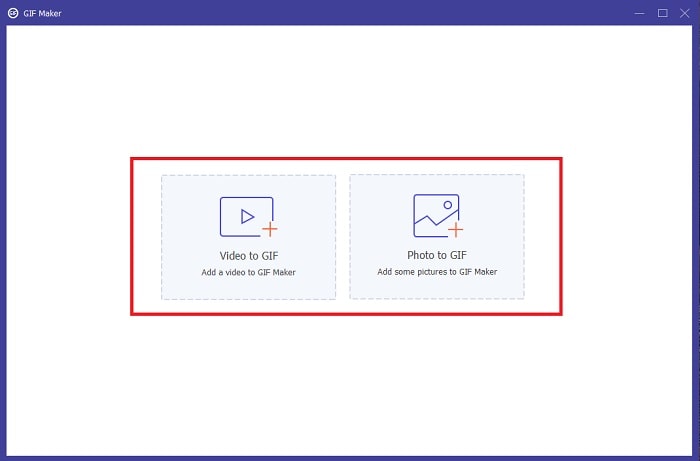
3. lépés: GIF szerkesztése
A fájl importálása után módosíthatja a képkockasebességet az fps lap módosításával. Másrészt a Szerkesztés gombra kattintva vízjelet, szűrőket is hozzáadhat, és elforgathatja a GIF-et.
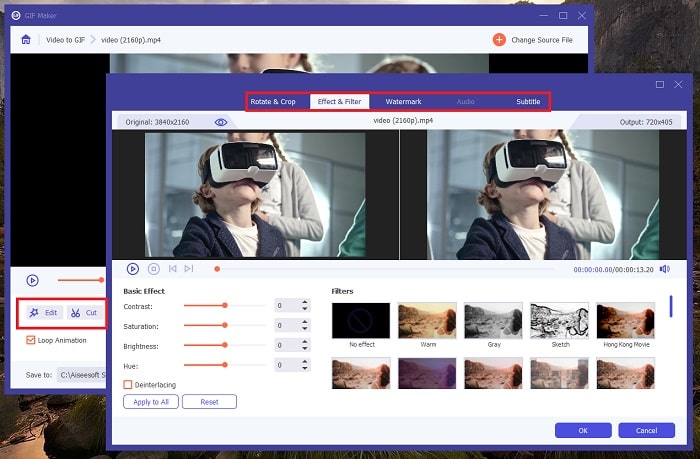
4. lépés: Fénykép létrehozása GIF formátumba
Végül indítsa el az átalakítást a gombra kattintva GIF generálása gomb. A fájl ellenőrzéséhez kattintson a gombra Mappa ikon.
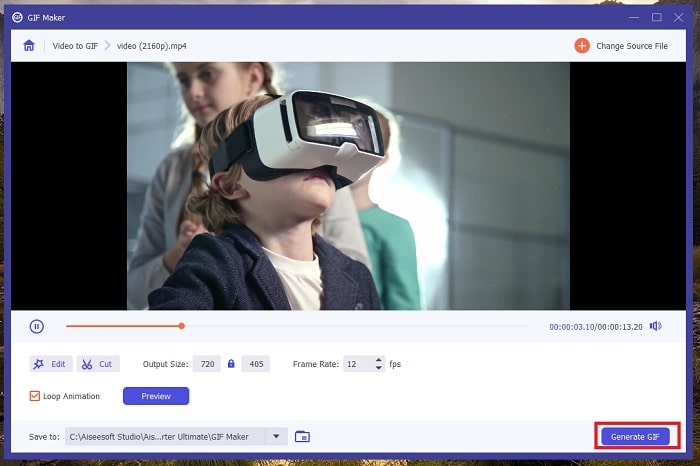
További irodalom:
5 legjobb webhely a GIF-ek mentéséhez az iPhone-on videóként
A GIF-szöveg hozzáadásának legyőzhetetlen módjai (minden platformon)
5. rész. GYIK az iPhone GIF alkalmazással kapcsolatban
Készíthetek GIF-et az iPhone-ommal harmadik féltől származó alkalmazások nélkül?
Határozottan igen! Egyes mobileszközök segíthetnek GIF-ek készítésében az alapértelmezett kamera használatával. Másrészt kompatibilis alkalmazásokat tölthet le az App Store-ból, ha szüksége van rá.
Küldhetek GIF-et a WhatsApp-on?
Teljesen! A WhatsApp az egyik közösségimédia-alkalmazás, amely GIF-üzeneteket tartalmaz. A WhatsApp, ha nem az összeset, a legtöbb kifejező GIF-animációt kínálja, például állatokat, üdvözleteket, filmjeleneteket stb.
Hogyan tudok GIF fájlt küldeni?
Ha GIF-fájlt szeretne küldeni a helyi könyvtárából, érintse meg a Menü > Megosztás elemet, és válassza ki azt a platformot, amelyre a GIF-et küldi.
Mi a kompatibilis iOS a GIF kenyérpirítóval?
A GIF Toaster az egyik legjobb GIF-alkalmazás iPhone-üzenetekhez. A telepítéshez azonban 10.0 vagy újabb verzió szükséges.
Létezik Mac-alkalmazás GIF-ek készítésére?
Ha elkezdi létrehozni a GIF-et a számítógépével, kipróbálhatja az FVC Video Converter Ultimate alkalmazást. Ez a videó konvertáló szoftver számos videó- és hangkezelő eszközt is tartalmaz, beleértve a GIF készítőt.
Következtetés
Ebben az áttekintésben végre felfedezte a legjobb GIF-alkalmazás iPhone-üzenetekhez. A GIF-ek küldése óriási áttörést jelent a digitális világban, mivel csökkenti a közeli emberek távolságát. Akár mobileszközeiről küld GIF-eket, a GIF-készítők, az Image Play és a GIF Toaster elvégzi a munkát. Eközben a Video Converter Ultimate erősen ajánlott képek vagy videók számítógépen keresztüli konvertálásakor.



 Video Converter Ultimate
Video Converter Ultimate Screen Recorder
Screen Recorder



